Hoe om `n rekenaar muis te gebruik
Die gebruik van `n rekenaar muis is een van die eerste stappe om `n rekenaar behoorlik te bedryf. Met die muis kan jy die wyser beweeg en op die programme klik. Die volgende stappe sal u leer hoe om `n algemene rekenaarmuis en `n Mac-muis te gebruik, ongeag of u kabel, draadloos of via Bluetooth aan die rekenaar koppel.
stappe
Metode 1
Gebruik `n muis op `n rekenaar
1
Vertroud jouself met die muis. Die voorkant van die muis wys jou in die teenoorgestelde rigting en het twee knoppies wat jy kan druk: een aan die regterkant en een aan die linkerkant. Met hierdie knoppies kan u programme en spyskaarte oopmaak. In die middel van daardie knoppies is daar `n klein wiel wat jou toelaat om die bladsye op en af te skuif.
- Jy kan jou wysvinger gebruik om op die linkerknoppie en die middelvinger te klik om regs te klik.
- Onderaan die muis is daar `n sensor wat die muis toelaat om te weet waar om te beweeg.
- Draadloze muise kan `n kompartement hê om `n battery in te voeg en ook `n aan / af-knoppie.

2
Plaas die muis op `n skoon en gladde oppervlak, verkieslik op `n muismat. Dit laat die muis toe om sonder inmenging te beweeg. Jy kan dalk probleme met die muis hê as jy dit nie op `n muismat plaas nie, byvoorbeeld, jy kan glad nie glad nie gly nie.

3
Gryp die muis saggies met jou dominante hand. Dit is nie gerieflik om die muis vas te gryp nie of met groot krag te kliek nie. Hou jou vingers ontspanne en hou die muis by die elmboog. As jou vingers moeg word, laat die rekenaar vir `n paar oomblikke.

4
Steek die muis met die USB-aansluiting. Jou muis sal `n kabel hê wat uitstrek of met `n klein USB-aansluiting kom as dit is draadlose. Die USB-poorte is in verskillende areas, afhangende van die model van die rekenaar, maar in die algemeen is skootrekenaars met USB-poorte aan die regterkant of linkerkant van die sleutelbord. Die meeste rekenaarrekenaars het USB-poorte aan die voorkant of agterkant van die boks of toring, of aan weerskante van die monitor.

5
Koppel die muis via Bluetooth indien nodig. Sluit die Bluetooth-sender in `n USB-poort aan en druk dan die verbindingsknoppie op die USB-sender vir 5 sekondes. Dan sal die towenaar vir verbindings verskyn, dus volg eenvoudig die instruksies van die towenaar om jou toestel te verbind.

6
Maak seker dat die muis werk. Jou rekenaar moet aan wees en jy moet `n wyser op die skerm sien wat jy kan beheer deur die muis te beweeg. As die muis nie werk nie, probeer om dit aan te sluit op `n ander USB-poort of koppel dit en verbind dit weer. As die muis draadloos is, maak seker dat dit ook aangeskakel is en dat dit batterye het.

7
Oefen deur te klik met die muis. Die linkerknop is die hoofknoppie vir regterhandige gebruikers en die regterkantste knoppie is die belangrikste een vir linkshandige gebruikers. Klik een keer op die hoofknoppie om op iets en twee keer te klik om "dubbelklik" op `n program of kieslys. Klik op die knoppie wat nie die hoof een is nie, word `regsklik` genoem.

8
Oefen gly en sleep elemente met die muis. Beweeg die muiswiel met jou wysvinger om die bladsye op of af te skuif. Om `n voorwerp te sleep, plaas die wyser daaroor en druk dan op die hoofknoppie en beweeg na `n nuwe plek. Wanneer jy klaar is, laat die hoofknoppie los.

9
Pas die muis aan volgens jou behoeftes. Jy kan die spoed verander waarmee die wyser op die skerm beweeg, die hoofknoppie verander as jy linkshandig is of selfs die voorkoms van die wyser verander. Om dit te doen, gaan na die muis konfigurasie op jou rekenaar.
Metode 2
Gebruik `n muis op `n Mac
1
Vertroud jouself met die "Magic Mouse", of magiese muis. Die muis van Mac word `Magic Mouse` genoem en het nie dieselfde knoppies as die muis van `n gewone rekenaar nie. Dit het geen afdelings nie en werk nie met knoppies nie, maar deur `n skyfie. Dit het `n aan / af-knoppie en `n sensor aan die onderkant.

2
Stel die muis op via Bluetooth. Laai eers die batterye op met die installeerder waarmee die muis gekom het. Installeer die Magic Mouse batterye deur dit in die muis te plaas. As jy klaar is, gebruik die aanraakpaneel van jou rekenaar om die muisvoorkeure-kieslys oop te maak deur op "Stelselvoorkeure" in die Apple-kieslys te klik en dan op "Muis" te klik.

3
Klik op die muis Met die Mac-muis kan jy oral op die oppervlak klik om `n program of kieslys te kies. Klik op die regter boonste hoek as u met hierdie muis "regs kliek". As jy linkshandig is, kan jy jou muis aanpas sodat die "regs kliek" in die linkerhoek is.

4
Skuif deur die muis met jou vinger vertikaal te vryf. Op hierdie manier gly die bladsye op en af. As jy jou vinger horisontaal beweeg, skuif die bladsye regs of links. As jy jou vinger in sirkels beweeg, kan jy sirkelvormig om `n dokument of prent skuif.

5
Sleep twee vingers na links of regs om tussen bladsye te navigeer. Gebruik twee vingers en skuif dit links of regs. Op hierdie manier verander jy die bladsye in Safari, die beelde in iPhoto of die liedjies in iTunes.

6
Zoem met die muis. Hou die sleutel gedruk ^ Beheer op u sleutelbord en gly op, u kan op u rekenaar inzoomen. Hou die sleutel gedruk ^ Beheer op u sleutelbord en gly af, u kan weer uitkies.
wenke
- Die Magic Mouse van Mac verbind via Bluetooth en hoef nie ingeprop te word nie.
- Soek hulp in die probleemoplosser as die muis ingeprop, geïnstalleer en nie werk nie.
- As die muis nie reg werk nie, het jy dalk nodig maak die muisbal skoon, alhoewel hierdie tipe tegnologie tans nie meer gebruik word nie.
Dinge wat jy nodig het
- Muis vir rekenaar of Mac
Deel op sosiale netwerke:
Verwante
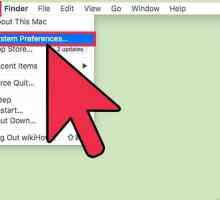 Hoe om die grootte van die wyser in Mac OS X te verander
Hoe om die grootte van die wyser in Mac OS X te verander Hoe om die muisinstellings te verander
Hoe om die muisinstellings te verander Hoe om `n draadlose muis aan te sluit
Hoe om `n draadlose muis aan te sluit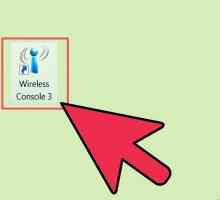 Hoe om `n Microsoft 5000 wireless laser muis aan te sluit
Hoe om `n Microsoft 5000 wireless laser muis aan te sluit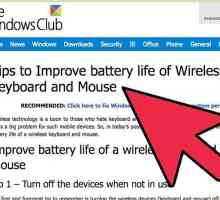 Hoe om die wireless reeks van `n draadlose sleutelbord en muis uit te brei
Hoe om die wireless reeks van `n draadlose sleutelbord en muis uit te brei Hoe om te kliek met die rekenaar muis
Hoe om te kliek met die rekenaar muis Hoe om regs te klik op `n Macbook
Hoe om regs te klik op `n Macbook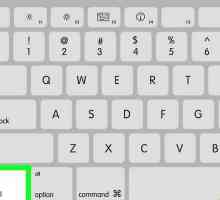 Hoe om regs te kliek op `n Mac
Hoe om regs te kliek op `n Mac Hoe om vuil van `n optiese rekenaar muis skoon te maak
Hoe om vuil van `n optiese rekenaar muis skoon te maak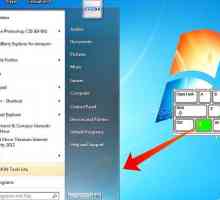 Hoe beweeg jy die muis van jou rekenaar met jou sleutelbord (Windows)
Hoe beweeg jy die muis van jou rekenaar met jou sleutelbord (Windows) Hoe om `n rekenaar muis te teken
Hoe om `n rekenaar muis te teken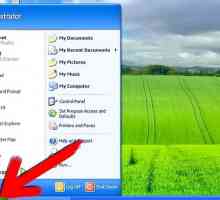 Hoe om liedjies op `n rekenaar te maak (vir kinders)
Hoe om liedjies op `n rekenaar te maak (vir kinders) Hoe om jou rekenaar makliker te gebruik
Hoe om jou rekenaar makliker te gebruik Hoe om `n Mac Mighty Mouse te herstel wat nie behoorlik skuif nie
Hoe om `n Mac Mighty Mouse te herstel wat nie behoorlik skuif nie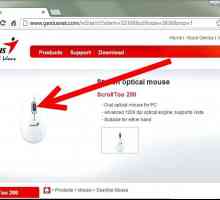 Hoe om die skerm vinnig in te samel en te verlaag
Hoe om die skerm vinnig in te samel en te verlaag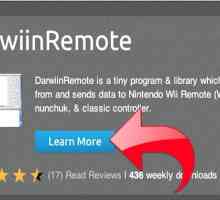 Hoe om die Wii remote control as `n muis op `n Mac te gebruik
Hoe om die Wii remote control as `n muis op `n Mac te gebruik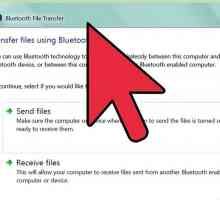 Hoe om jou Wii Remote as `n muis in Windows te gebruik
Hoe om jou Wii Remote as `n muis in Windows te gebruik Hoe om die werking van die hardeware op u rekenaar te kontroleer
Hoe om die werking van die hardeware op u rekenaar te kontroleer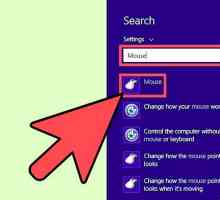 Hoe om die muisinstellings in Windows 8 te verander
Hoe om die muisinstellings in Windows 8 te verander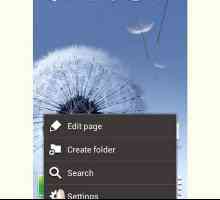 Hoe om die spoed van die wyser in Android te verander
Hoe om die spoed van die wyser in Android te verander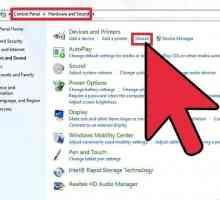 Hoe om die instellings van jou muis in Windows 7 te verander
Hoe om die instellings van jou muis in Windows 7 te verander
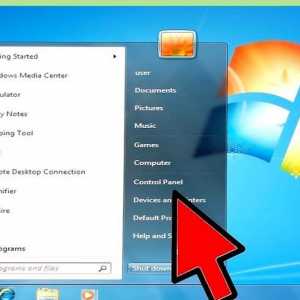 Hoe om die muisinstellings te verander
Hoe om die muisinstellings te verander Hoe om `n draadlose muis aan te sluit
Hoe om `n draadlose muis aan te sluit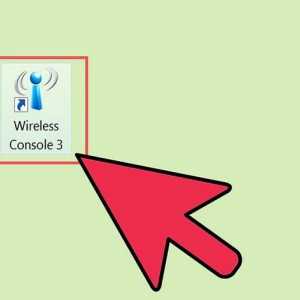 Hoe om `n Microsoft 5000 wireless laser muis aan te sluit
Hoe om `n Microsoft 5000 wireless laser muis aan te sluit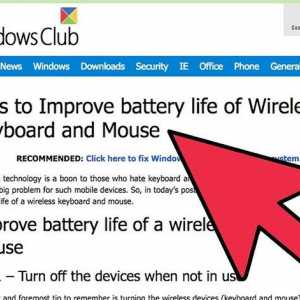 Hoe om die wireless reeks van `n draadlose sleutelbord en muis uit te brei
Hoe om die wireless reeks van `n draadlose sleutelbord en muis uit te brei Hoe om te kliek met die rekenaar muis
Hoe om te kliek met die rekenaar muis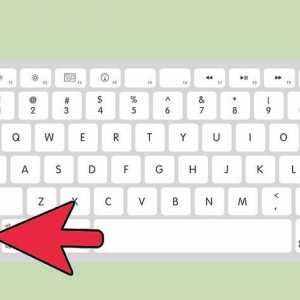 Hoe om regs te klik op `n Macbook
Hoe om regs te klik op `n Macbook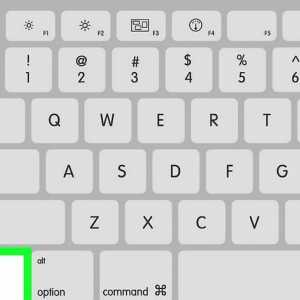 Hoe om regs te kliek op `n Mac
Hoe om regs te kliek op `n Mac Hoe om vuil van `n optiese rekenaar muis skoon te maak
Hoe om vuil van `n optiese rekenaar muis skoon te maak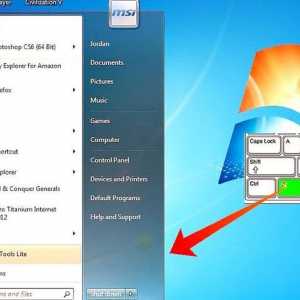 Hoe beweeg jy die muis van jou rekenaar met jou sleutelbord (Windows)
Hoe beweeg jy die muis van jou rekenaar met jou sleutelbord (Windows) Hoe om `n rekenaar muis te teken
Hoe om `n rekenaar muis te teken